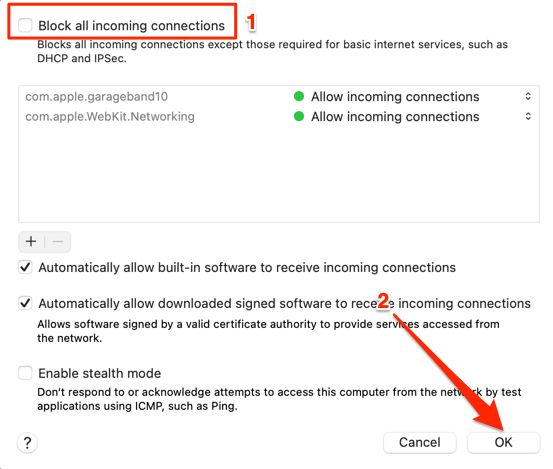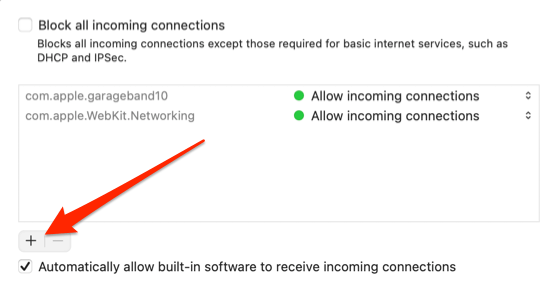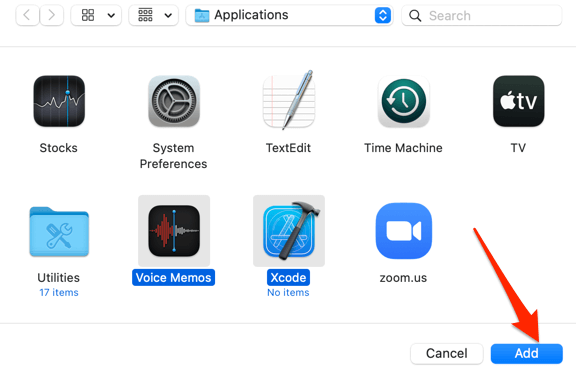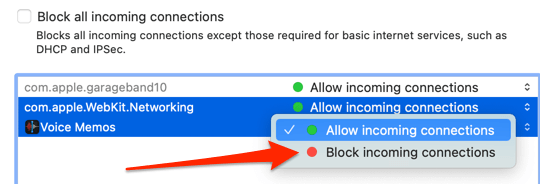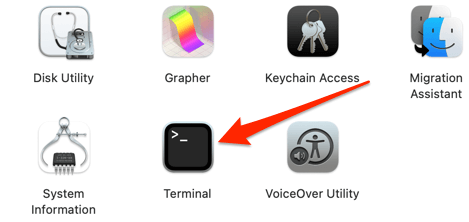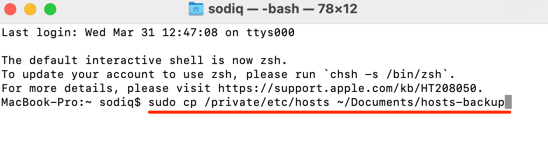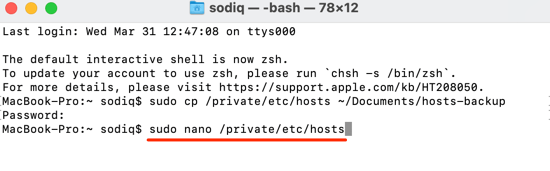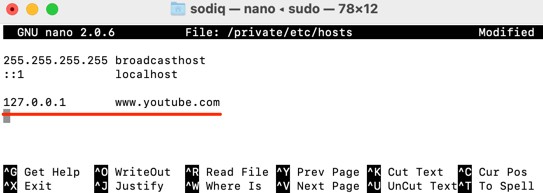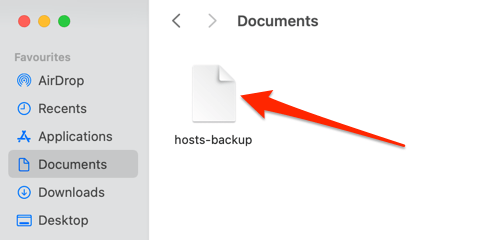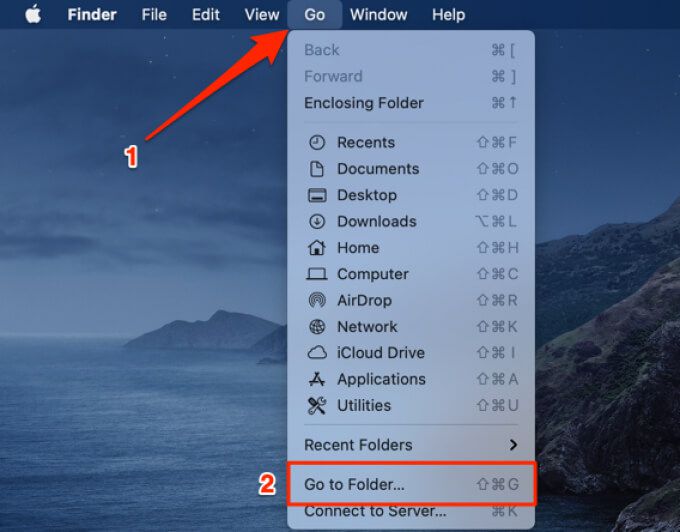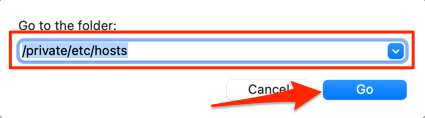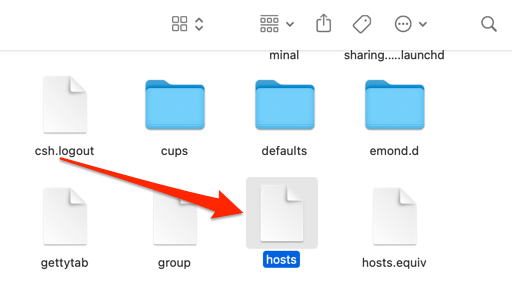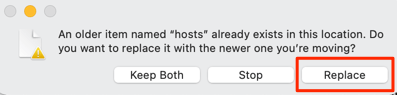আপনি যখন আপনার পিসিটিকে ইন্টারনেটে সংযুক্ত করেন, অ্যাপ্লিকেশনগুলি নেটওয়ার্ক সংযোগের মাধ্যমে তথ্য প্রেরণ এবং গ্রহণ করে। সাধারণত, কিছু অ্যাপ্লিকেশন এবং সিস্টেমের কার্যকারিতা সঠিকভাবে কাজ করার জন্য এটি প্রয়োজনীয় হিসাবে এই ডেটা এক্সচেঞ্জ সম্পর্কে আপনার চিন্তার কিছু নেই। তবে সরকারী বা অনিরাপদ নেটওয়ার্কগুলিতে আপনাকে অতিরিক্ত সতর্কতা অবলম্বন করা উচিত
সর্বজনীন নেটওয়ার্কগুলিতে নিরাপদ থাকার একটি উপায় (যেমন হোটেল, বিমানবন্দর এবং রেস্তোঁরাগুলিতে ওয়াই-ফাই) আগত সংযোগগুলি অবরুদ্ধ করুন আপনার ডিভাইসে। এটি আপনার কম্পিউটারে অ্যাক্সেস পেতে নেটওয়ার্কে হ্যাকার এবং অন্যান্য দূষিত সরঞ্জামগুলি রাখবে

বিপরীতে, বহির্গামী সংযোগগুলি ব্লক করা আপনার অ্যাপ্লিকেশনগুলিকে কোনও অনিরাপদ ইন্টারনেট নেটওয়ার্কের সাথে সংযোগ স্থাপন থেকে বিরত রাখতে সহায়তা করে। সন্দেহজনক অ্যাপ / ম্যালওয়ারকে অতিরিক্ত ম্যালওয়্যার ডাউনলোড করা বা এটির সার্ভারের সাথে যোগাযোগ করা থেকে বিরত রাখার কার্যকর উপায়2। এটি কীভাবে করা যায় তা এখানে।
1। উইন্ডোজ অনুসন্ধান বারে কন্ট্রোল প্যানেলটাইপ করুন এবং ফলাফলটিতে কন্ট্রোল প্যানেলনির্বাচন করুন
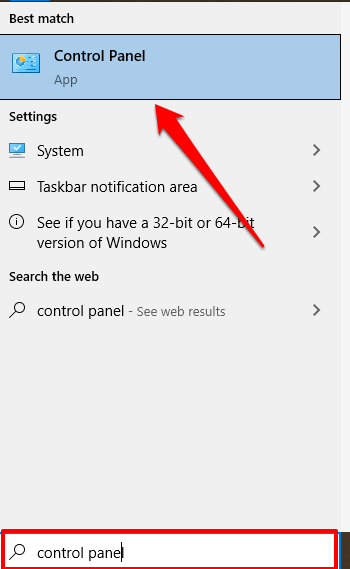
2। উইন্ডোজ ডিফেন্ডার ফায়ারওয়ালনির্বাচন করুনআকার-বড় ">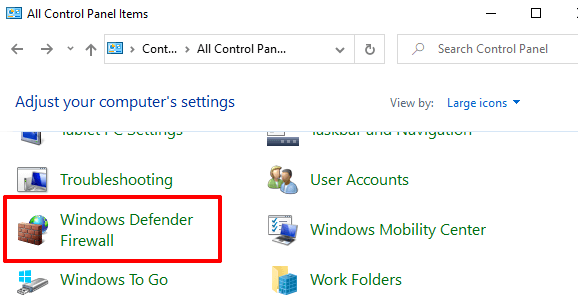
দ্রষ্টব্য:আপনি যদি আপনার পিসির নিয়ন্ত্রণ প্যানেলে উইন্ডোজ ডিফেন্ডার ফায়ারওয়াল বিকল্পটি খুঁজে না পান, বড় আইকন বা ছোট আইকনগুলির উপরের-ডান কোণে বাইবিকল্পটি সেট করুন এবং আবার চেক করুন
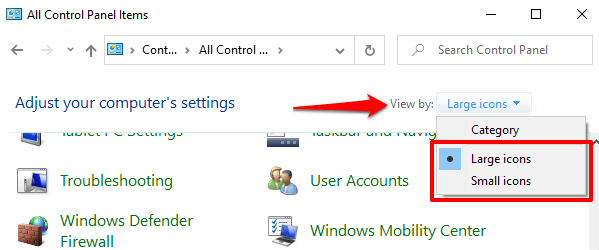
উইন্ডোজ ডিফেন্ডার ফায়ারওয়াল মেনুতে, আপনাকে আপনার সংযোগের প্রোফাইলটি দেখতে হবে: ব্যক্তিগতবা >সর্বজনীন / অতিথি নেটওয়ার্ক

3। বাম পাশের বারে নির্বাচন করুন>
4। "পাবলিক নেটওয়ার্ক সেটিংস" বিভাগে, "অনুমোদিত অ্যাপ্লিকেশনগুলির তালিকার অন্তর্ভুক্ত সমস্ত আগত সংযোগগুলি অবরুদ্ধ করুন" লেখা বাক্সটি চেক করুন। পরিবর্তনগুলি সংরক্ষণ করতে
আপনি যদি নিজের ব্যক্তিগত নেটওয়ার্ক (গুলি) এর সুরক্ষার উপরে পুরোপুরি বিশ্বাস না করেন তবে আপনি "ব্যক্তিগত নেটওয়ার্ক সেটিংস" বিভাগে এই জাতীয় নেটওয়ার্কগুলির জন্য আগত সংযোগগুলিও ব্লক করতে পারেন
প্রো টিপ:ওয়াই-ফাই বা ইথারনেট সংযোগের প্রোফাইল পরিবর্তন করতে, সেটিংস>নেটওয়ার্ক ও ইন্টারনেট>Wi এ যান -ফাইবা ইথারনেট। নেটওয়ার্কের নামটি নির্বাচন করুন এবং এটি নেটওয়ার্ক প্রোফাইলবিভাগে ব্যক্তিগত বা সর্বজনীন নেটওয়ার্ক কিনা তা নির্দিষ্ট করুন
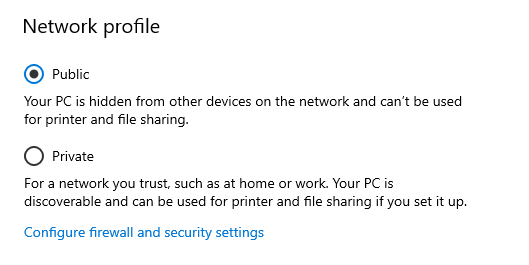
উইন্ডোজ 10/ এ আউটগোয়িং সংযোগগুলি ব্লক করুন h2>
উইন্ডোজ 10 এ আউটগোয়িং সংযোগ বন্ধ করার দুটি উপায় রয়েছে below নীচে সেগুলি দেখুন
পদ্ধতি 1: সমস্ত অ্যাপ্লিকেশনের জন্য বহির্গামী সংযোগগুলি ব্লক করুন
উইন্ডোজ ফায়ারওয়াল উন্নত সুরক্ষা সেটিংস সংশোধন করে আপনি সহজেই সমস্ত অ্যাপের জন্য বহির্গামী সংযোগগুলি সীমাবদ্ধ করতে পারেন। উইন্ডোজ ডিফেন্ডার ফায়ারওয়াল মেনুতে, বাম সাইডবারে নির্বাচন করুন10
"লোকাল কম্পিউটারে অ্যাডভান্সড সিকিউরিটি সহ উইন্ডোজ ডিফেন্ডার ফায়ারওয়াল" রাইট ক্লিক করুন এবং সম্পত্তিনির্বাচন করুন
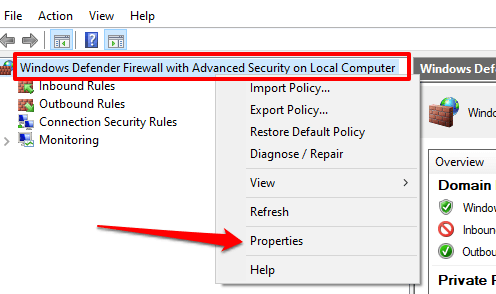
সর্বজনীন প্রোফাইলএ যান >আপনি যদি কোনও সর্বজনীন নেটওয়ার্কের সাথে সংযুক্ত থাকেন তবে ট্যাব বা কোনও ব্যক্তিগত নেটওয়ার্কের জন্য বহির্গামী সংযোগগুলি অবরুদ্ধ করতে চাইলে ব্যক্তিগত প্রোফাইলট্যাব tab কম্পিউটারগুলি একটি ডোমেনে যোগদান করেছে এর জন্য, ডোমেন প্রোফাইলট্যাবটি বহির্গামী সংযোগগুলি অবরুদ্ধ করার জায়গা
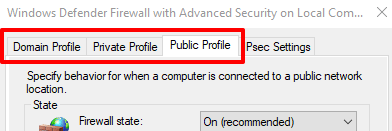
আউটবাউন্ড সংযোগগুলি ড্রপ-ডাউন বিকল্পটি ক্লিক করুন এবং ব্লকনির্বাচন করুন। পরিবর্তনগুলি সংরক্ষণ করতে প্রয়োগ করুনএবং তারপরে ঠিক আছেনির্বাচন করুন
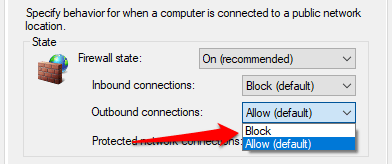
পদ্ধতি 2: একটি নির্দিষ্ট প্রোগ্রামের জন্য আউটগোয়িং সংযোগগুলি ব্লক করুন
আপনি কি আউটগোয়িং অবরুদ্ধ করতে চান কেবলমাত্র আপনার ওয়েব ব্রাউজারের জন্য সংযোগগুলি, উইন্ডোজ আপনাকে দক্ষতার সাথে এটি করতে দেয়। এটি আপনার বাচ্চাদের ইন্টারনেট অ্যাক্সেস থেকে বাঁচাতে পিতামাতার নিয়ন্ত্রণ সরঞ্জাম হিসাবেও পরিবেশন করতে পারে
ফায়ারওয়াল অ্যাডভান্সড সিকিউরিটি মেনুতে, আউটবাউন্ড বিধিরাইট এবং ক্লিক করুন নির্বাচন করুন >। এগিয়ে যাওয়ার জন্য প্রসঙ্গ মেনুতে নতুন বিধিনির্বাচন করুন
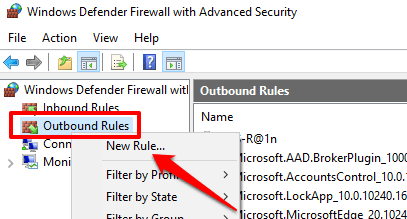
প্রোগ্রামনির্বাচন করুন এবং পরবর্তীনির্বাচন করুন

অ্যাপ্লিকেশন চয়ন করতে ব্রাউজ করুননির্বাচন করুন
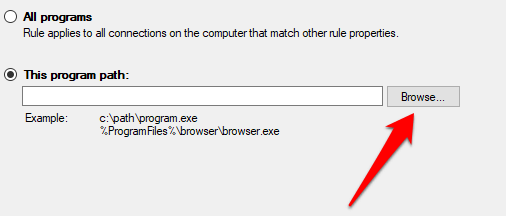
স্থানীয় ডিস্ক (সি :) এ যান আপনার পিসিতে ইনস্টল থাকা অ্যাপ্লিকেশনগুলি সন্ধান করতে>প্রোগ্রাম ফাইলগুলি (x86)। প্রোগ্রাম ফাইল ফোল্ডারে নেই এমন একটি অ্যাপ্লিকেশন সনাক্ত করতে অনুসন্ধান বাক্সটি ব্যবহার করুন। অ্যাপ্লিকেশনটির এক্সিকিউটেবল ফাইল (.exe) নির্বাচন করুন এবং খুলুনselect নির্বাচন করুন
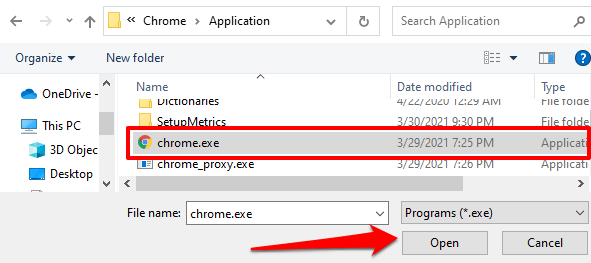
এগিয়ে যেতে পরবর্তীনির্বাচন করুন। এরপরে, সংযোগটি অবরোধ করুননির্বাচন করুন এবং পরবর্তীক্লিক করুন
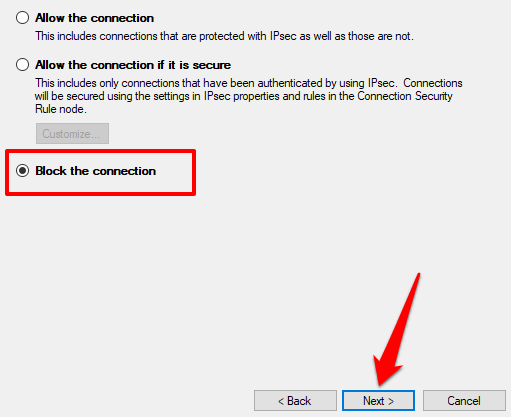
আপনি যে নেটওয়ার্ক প্রোফাইলটি ব্যবহার করতে চান তার জন্য উইন্ডোজ অ্যাপটির বহির্গামী সংযোগটি ব্লক করতে চায়। এগিয়ে যাওয়ার জন্য পরবর্তীনির্বাচন করুন
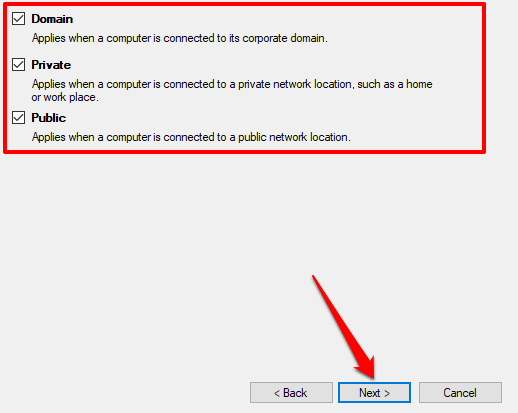
আউটবাউন্ড বিধিটিকে একটি নাম বা একটি দিন বিবরণটি নির্বাচন করুন এবং সমাপ্তটি নির্বাচন করুন
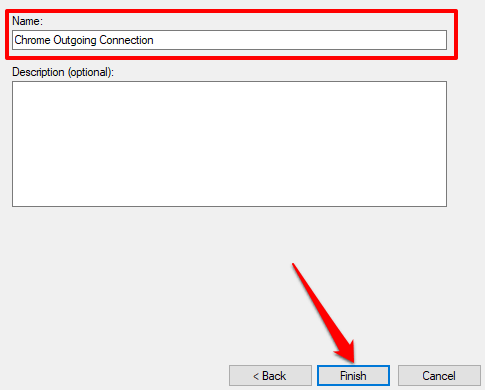
অ্যাপটির জন্য বহির্গামী সংযোগগুলি অবরোধ মুক্ত করতে ফায়ারওয়াল অ্যাডভান্সড সিকিউরিটি মেনুতে আউটবাউন্ড নিয়মে ডাবল ক্লিক করুন। সংযোগের অনুমতি দিননির্বাচন করুন, তারপরে প্রয়োগ করুনএবং ওকেনির্বাচন করুন
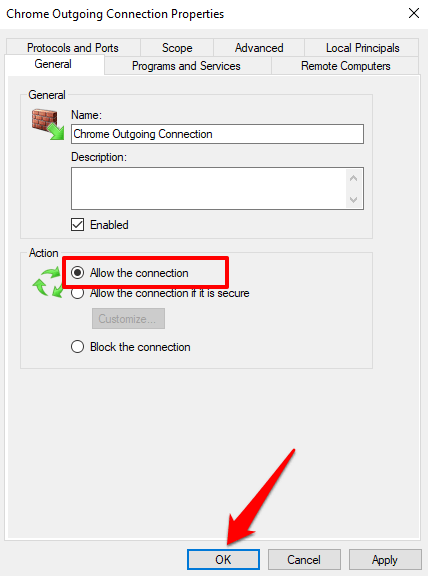
বিকল্প হিসাবে, আপনি নিয়মে ডান ক্লিক করতে পারেন এবং মুছুনবা বিধি নিষ্ক্রিয় করুন। এই বিকল্পগুলি আউটগোয়িং সংযোগ আরম্ভ করার জন্য অ্যাপ্লিকেশনটিকে অ্যাক্সেসের মঞ্জুরি দেবে
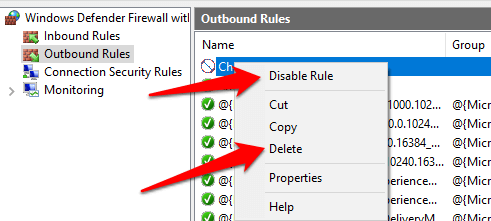
ম্যাকে আগত সংযোগগুলি ব্লক করুন
ম্যাকের মধ্যে আগত সংযোগগুলি সীমাবদ্ধ করাও সোজা। নীচের পদক্ষেপগুলি পড়ুন।
1। সিস্টেম পছন্দসমূহ>সুরক্ষা ও গোপনীয়তাএ যান
2। ফায়ারওয়ালট্যাবে, নীচে-বাম কোণে লক আইকনটি নির্বাচন করুন

আপনার ম্যাকের পাসওয়ার্ড লিখুন বা সুরক্ষা পছন্দসমূহ মেনুতে অ্যাক্সেস করতে টাচ আইডি ব্যবহার করুন
3। এগিয়ে যাওয়ার জন্য ফায়ারওয়াল বিকল্পগুলিনির্বাচন করুন
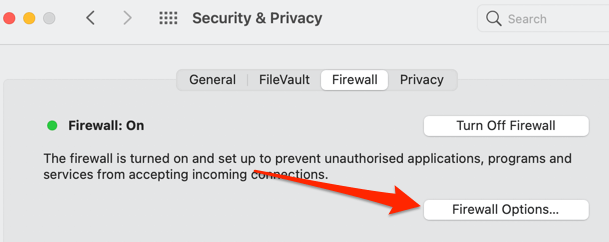
4। সমস্ত অ্যাপ্লিকেশন এবং পরিষেবাদির জন্য সিস্টেম-ব্যাপী (আগত) সংযোগগুলি ব্লক করতে, সমস্ত আগত সংযোগগুলি ব্লক করুনবক্সটি চেক করুন এবং ওকেনির্বাচন করুন